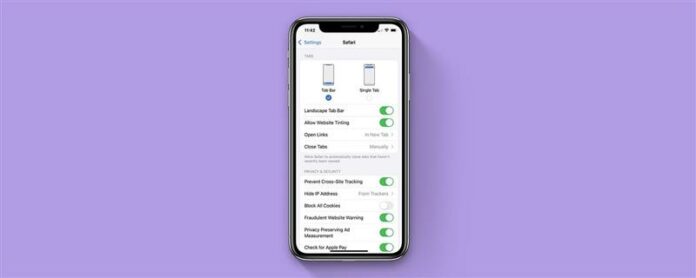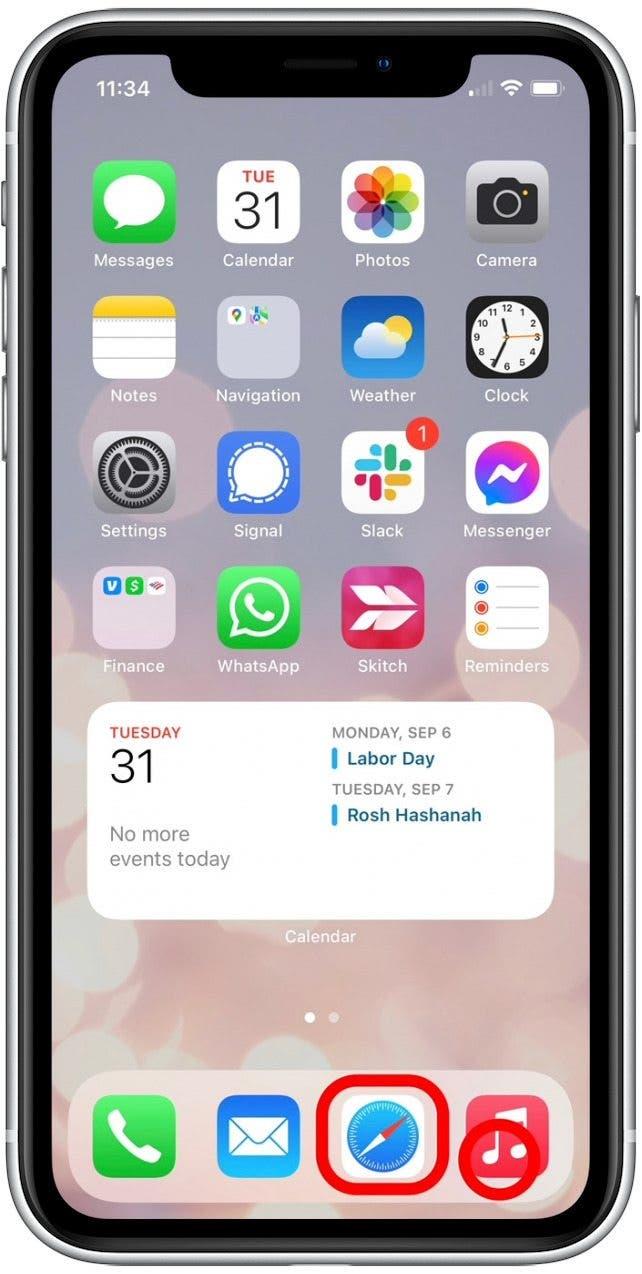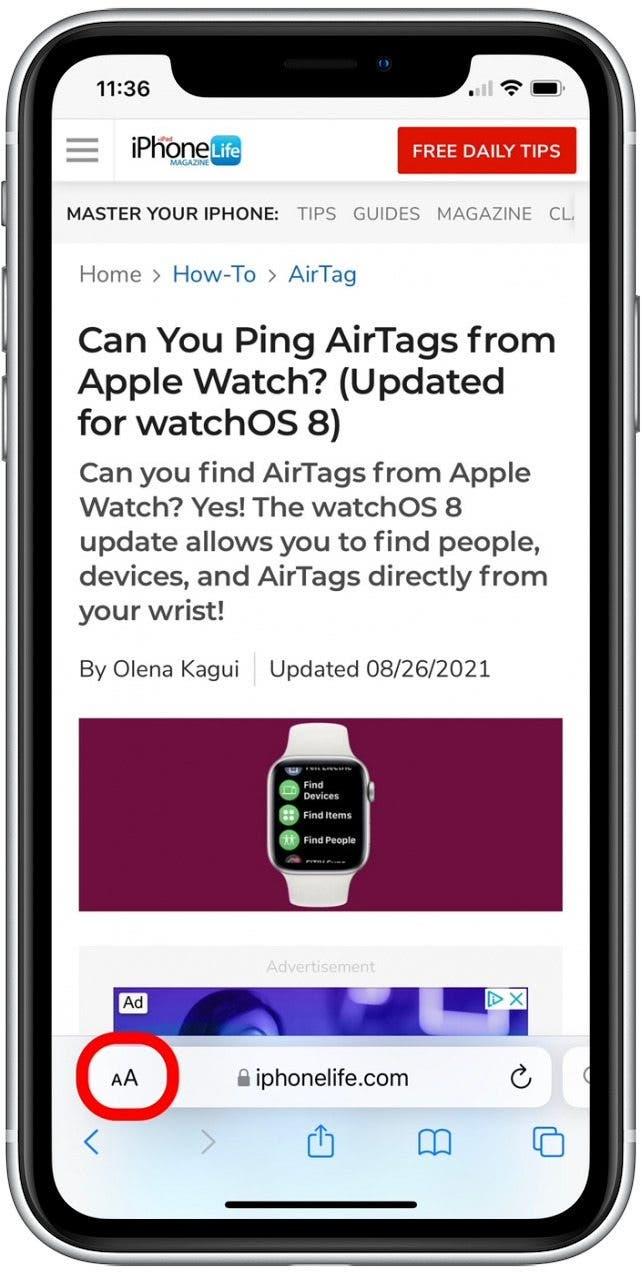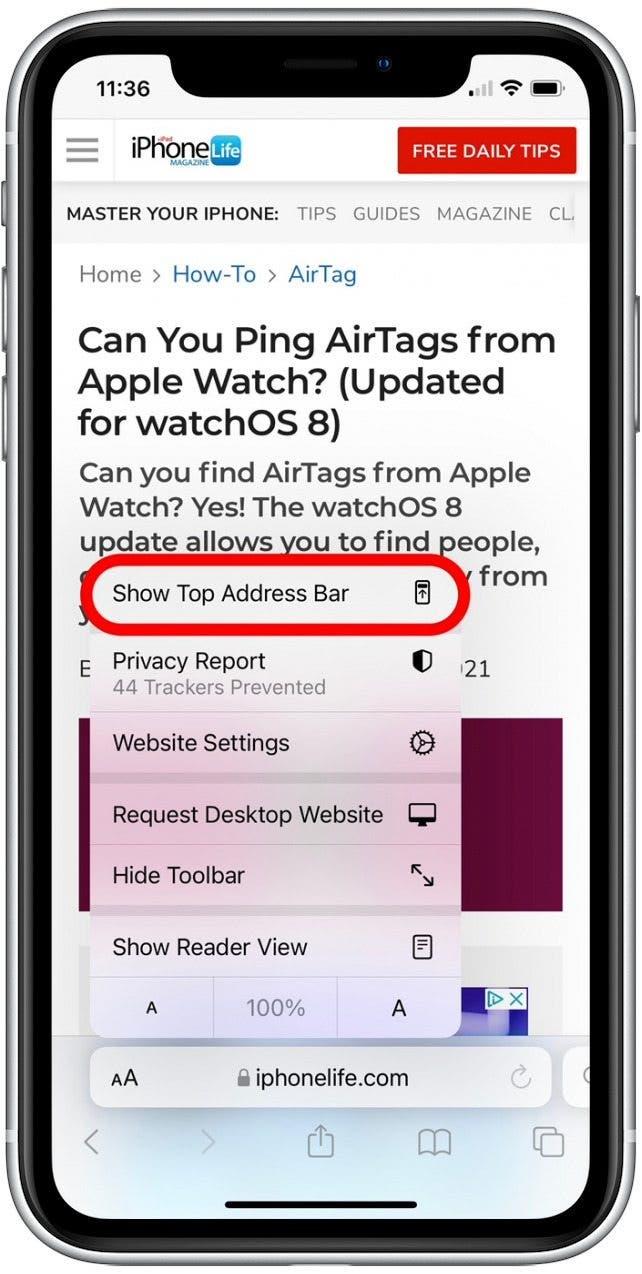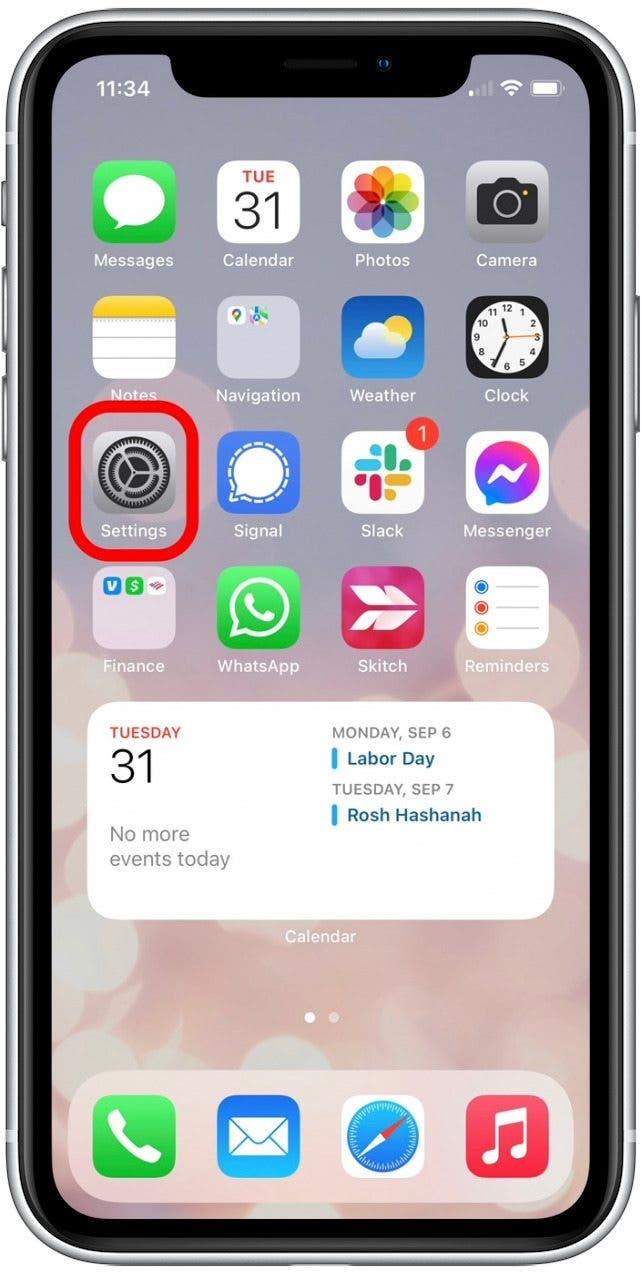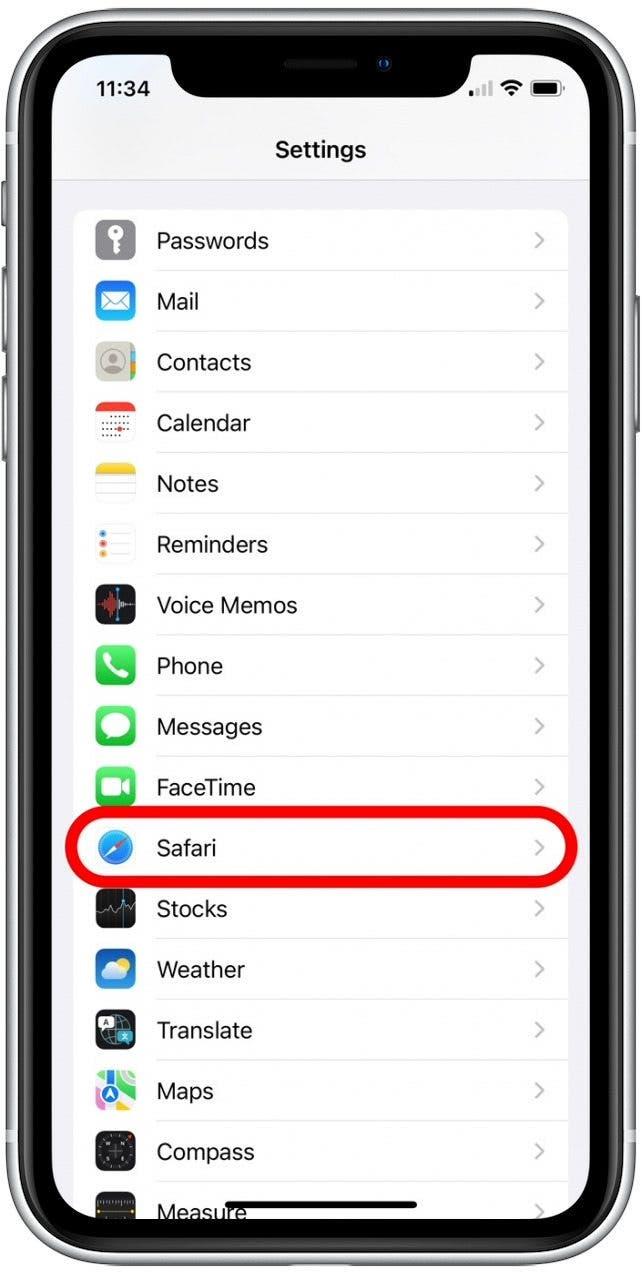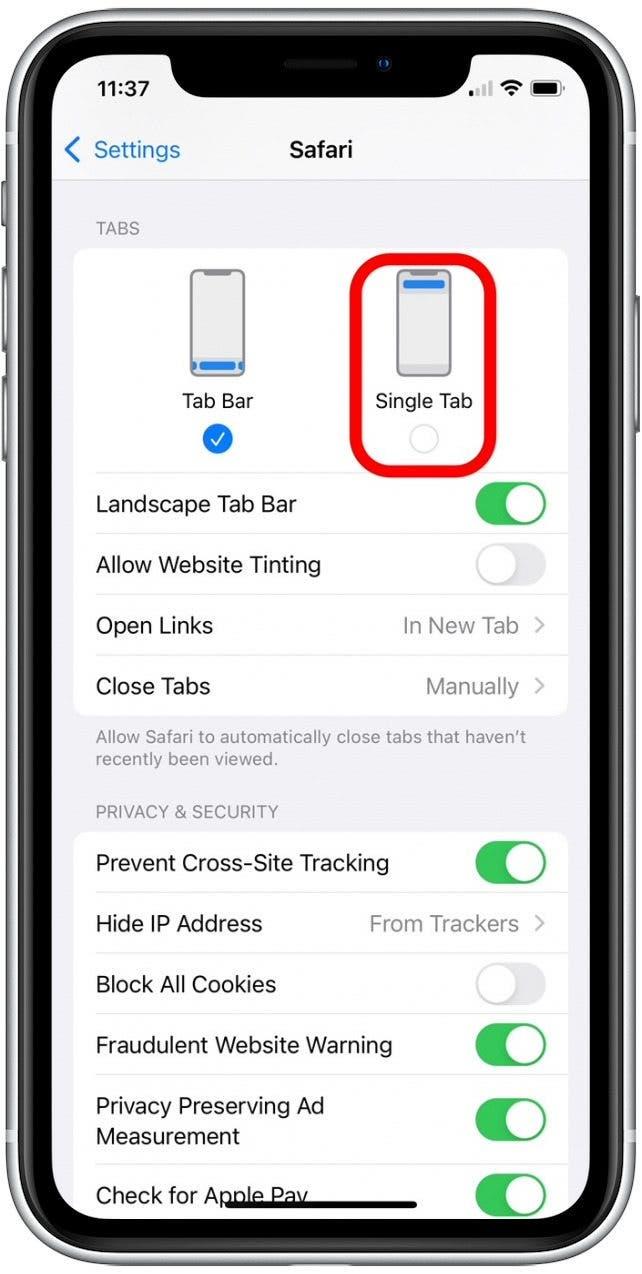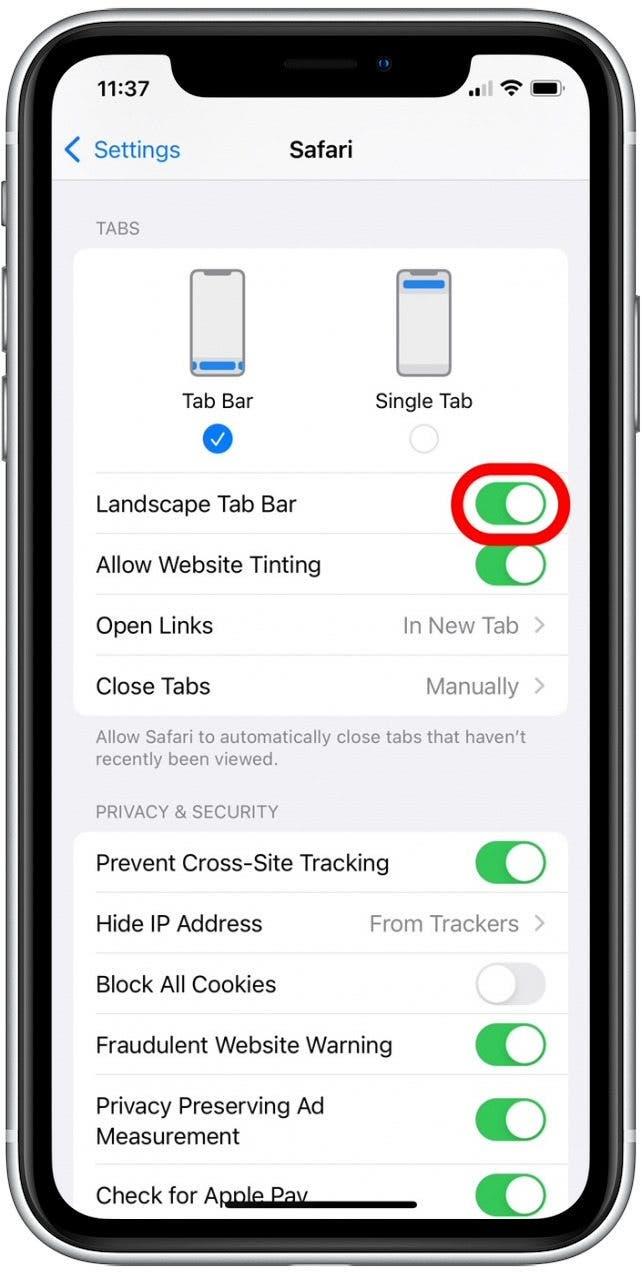Med iOS 15 Safari har appen en helt ny layout som ger många uppdateringar av hur du surfar i appen. I Safari finns nu adressfältet längst ned på din iPhone-skärm, och i liggande orientering visas nu flikar i en lista överst. Om du tycker att dessa uppdateringar är obekväma och vill återgå till den tidigare iOS 14 Safari-layouten visar vi dig hur!
Hoppa till:
- Flytta adressfältet till toppen av Safari
- Ta bort flikfältet från Safari Landscape View
Flytta adressfältet till toppen av Safari
Att flytta sökfältet till botten av skärmen har varit en av de största förändringarna av Safari i iOS 15. Lyckligtvis kan du byta tillbaka om du inte gillar den här förändringen! Safari har nu två fliklägen: Single Tab och Tab Bar. Med Single Tab-läge visas ditt Apple-adressfält högst upp i Safari och du måste trycka på flikikonen för att växla mellan flikarna. Med flikfältsläget visas ditt URL-adressfält längst ner och du kan svepa mellan öppna Safari-flikar. Nedan tar vi upp hur du får tillbaka webbadressfältet till toppen av sidan i Safari.
Hur man flyttar adressfältet till toppen i Safari (genväg)
Du kanske råkar svepa mellan flikarna eller tycker att det är förvirrande att ha webbadressfältet längst ned på skärmen. Oavsett din anledning är detta det snabbaste sättet att växla till Single Tab-läge och flytta sökfältet till toppen av Safari medan du surfar.
- Öppna Safari och navigera till en webbsida.

- Tryck på aA-ikonen i adressfältet.

- Tryck på Visa toppadressfältet.

Nu kommer ditt Apple-sökfält att visas högst upp på skärmen. Om du någonsin ändrar dig och vill återgå till flikfältsläget (att kunna svepa mellan flikarna är ganska praktiskt!), följ stegen ovan och tryck på Visa nedre flikfält.
Så här placerar du webbplatsens sökfält högst upp i inställningarna
Det här är en annan metod för att justera samma inställning som visas i genvägen ovan. Nedan kommer vi att täcka hur du flyttar din iPhone eller iPad sökfältet till toppen i Inställningar.
- Öppna appen Inställningar.

- Tryck på Safari.

- Tryck på Enkel flik.

Ta bort flikfältet från Safari Landscape View
Den liggande flikraden i Safari visar öppna flikar längst upp på skärmen och låter dig trycka och växla mellan dem, ungefär på samma sätt som du skulle göra på din bärbara dator. Det här är en praktisk uppdatering, eftersom det betyder att du inte längre behöver trycka på flikikonen för att byta flik medan du surfar i liggande vy. Men om du känner att flikfältet liggande tränger din skärm och krampar din stil, kan du inaktivera den här funktionen:
- Öppna appen Inställningar.

- Tryck på Safari.

- Tryck på reglaget bredvid Flikfältet Landskap för att inaktivera det.

Det är allt som finns! När du har justerat dessa iOS 15 Safari-inställningar kommer du tillbaka till den tidigare webblayouten du känner och älskar. Du kan också lära dig hur du anpassar Safaris startsida för att visa den information du behöver.